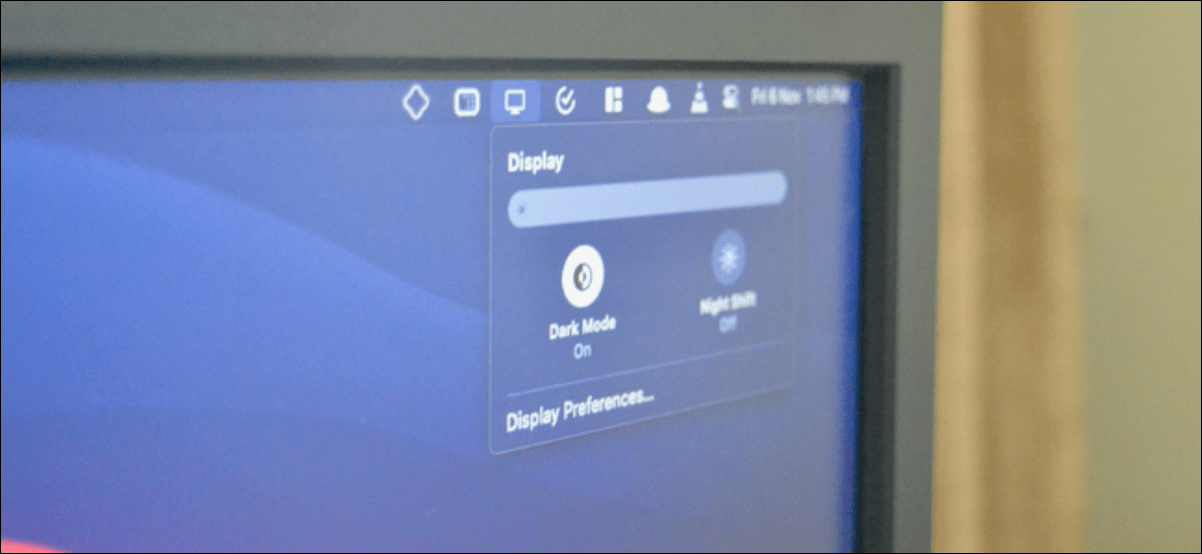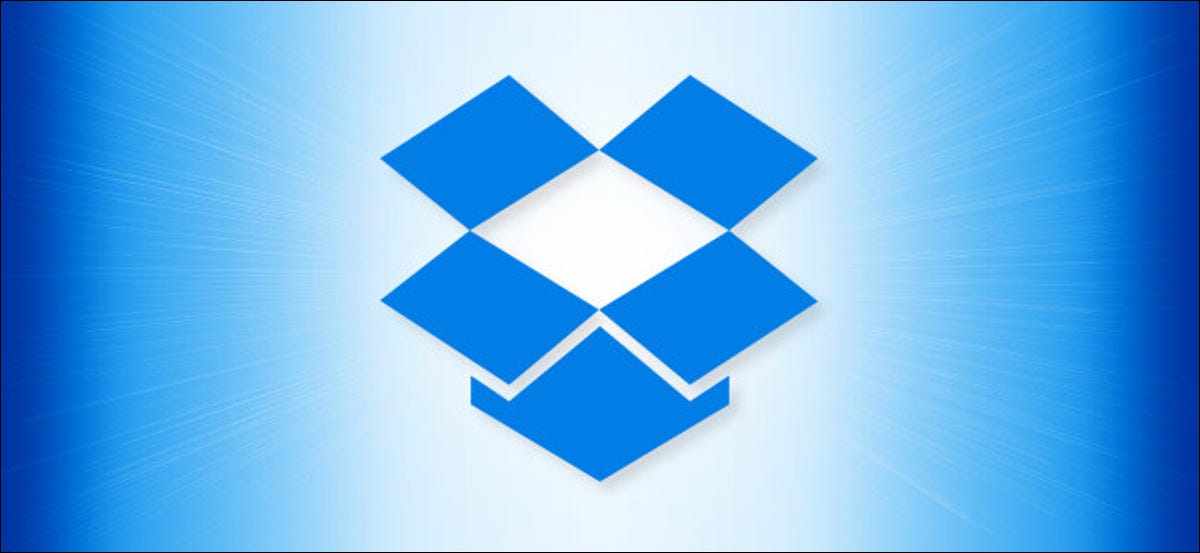بعض الأشخاص لديهم حساسية خاصة تجاه الاهتزازات الصادرة من هواتفهم iPhone ، سواء لأسباب شخصية أو طبية. بفضل ميزة إمكانية الوصول الخاصة ، يمكنك تعطيل جميع الاهتزازات على جهاز iPhone الخاص بك تمامًا ، بما في ذلك تلك التي تسببها تنبيهات الطوارئ. إليك الطريقة.
أولاً ، إخلاء المسؤولية
عادة ، يمكنك تعطيل معظم الاهتزازات على جهاز iPhone الخاص بك في تطبيق “الإعدادات” ضمن قسم “الصوت والحس اللمسي”. هناك يمكنك تحديد ما إذا كنت تريد “الاهتزاز عند الرنين” أو “الاهتزاز عند الوضع الصامت” لجهاز iPhone. ولكن حتى إذا قمت بإيقاف تشغيلها ، فقد يظل جهاز iPhone الخاص بك يهتز إذا تلقيت تنبيهًا طارئًا لحدث طقس شديد أو كارثة طبيعية أو شخص مفقود.
يمكن تعطيل تنبيهات الطوارئ بشكل منفصل ، ولكن بالنسبة لبعض الأشخاص الذين قد يرغبون في تركها ، قد يكون أي اهتزاز على الإطلاق مزعجًا وغير ضروري. في هذه الحالة ، يمكنك تعطيل جميع الاهتزازات على جهاز iPhone الخاص بك تمامًا. فقط اعلم أنه بمجرد إيقاف تشغيلها ، لن تتلقى اهتزازات تحذيرية من تنبيهات الطوارئ.
كيفية تعطيل جميع الاهتزازات تمامًا على iPhone
أولاً ، افتح “الإعدادات”.
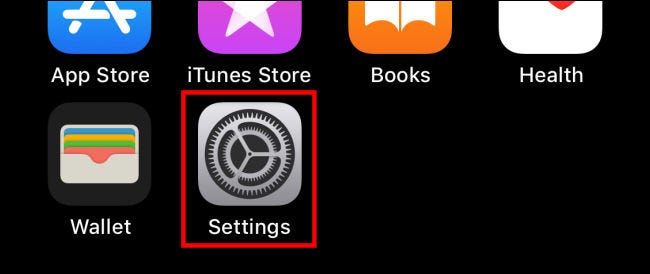
في الإعدادات ، انتقل إلى “إمكانية الوصول”.
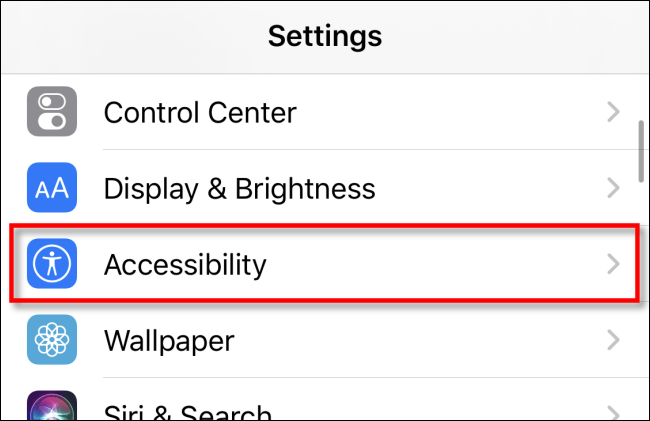
في إمكانية الوصول ، انقر على “اللمس”.
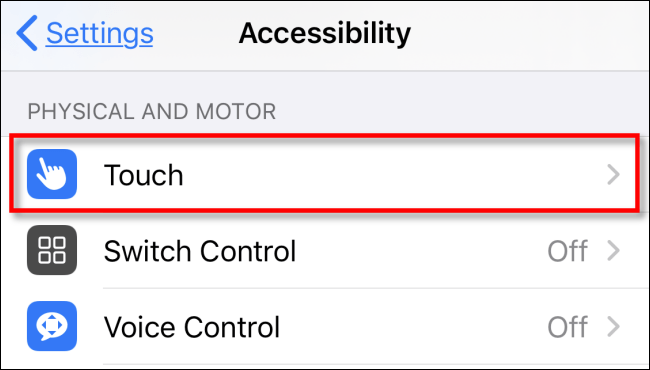
في إعدادات Touch ، قم بالتمرير لأسفل وانقر على المفتاح المسمى “الاهتزاز” لإيقاف تشغيله.
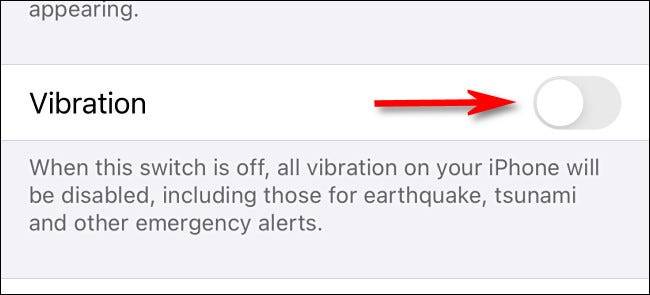
بعد ذلك ، لن يهتز جهاز iPhone الخاص بك بغض النظر عن السبب. إذا كنت تريد عودة الاهتزازات مرة أخرى ، فما عليك سوى إعادة زيارة مفتاح “الاهتزاز” في إعدادات “اللمس” ثم إعادة تشغيله.
اعلم أن هذا الإعداد لا يؤثر على الاهتزازات الدقيقة والاهتزازات الناتجة عن ردود الفعل اللمسية في iPhone. إذا كانت هذه مشكلة ، فيمكنك تعطيل اللمس من خلال زيارة الإعدادات> الأصوات واللمسات وإيقاف تشغيل المفتاح بجوار “لمسات النظام” بالقرب من أسفل الصفحة.